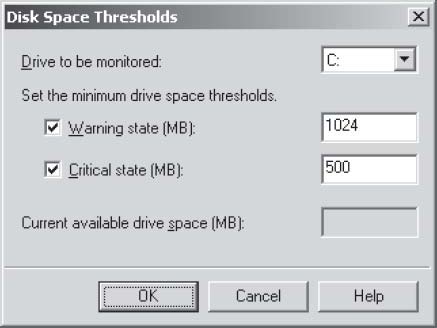| Россия, Стерлитамак |
Мониторинг Exchange Server 2003
Использование ЦП
Высокий процент использования ЦП (CPU) может указывать на то, что слишком много служб работает на одном сервере или что данный сервер не обладает достаточной производительностью. Поэтому имеет смысл выполнять мониторинг использования ЦП. Укажите длительность работы ЦП с превышением определенного процента его использования, прежде чем состояние сервера изменится на Warning или Critical, а также пороговые значения использования в процентах, как это показано на рис. 6.10.
 Примечание.Мониторинг использования ЦП в Exchange Server 2003 существенно улучшен по сравнению с мониторингом ЦП в Microsoft Windows NT 4 и Exchange Server 5.5, где для наблюдения за ЦП сервера администратору приходится использовать Performance Monitor. И даже после этого можно проверять только каждый случай, когда сервер просто превышает указанный процент использования ЦП. На самом деле проблема возникает в ситуации, когда использование ЦП остается высоким в течение определенного периода времени. Мониторинг ЦП в Exchange Server 2003 дает более реалистичную картину производительности сервера.
Примечание.Мониторинг использования ЦП в Exchange Server 2003 существенно улучшен по сравнению с мониторингом ЦП в Microsoft Windows NT 4 и Exchange Server 5.5, где для наблюдения за ЦП сервера администратору приходится использовать Performance Monitor. И даже после этого можно проверять только каждый случай, когда сервер просто превышает указанный процент использования ЦП. На самом деле проблема возникает в ситуации, когда использование ЦП остается высоким в течение определенного периода времени. Мониторинг ЦП в Exchange Server 2003 дает более реалистичную картину производительности сервера.Свободное место на диске
В Exchange Server 2003 могут возникать нежелательные эффекты, если не хватает пространства на диске. Вот почему так важно следить за объемом свободного места на дисках и получать уведомления, когда требуется освободить место на дисках или заменить их более емкими дисками. Мониторинг пространства на диске выполняется по отдельным дисководам. Укажите, для какого дисковода выполнять мониторинг, а также задайте уровни свободного пространства на диске, превышение которых вызывает состояния Warning или Critical (см. рис. 6.11).
Свободная виртуальная память
Windows использует модель виртуальной памяти (память сервера состоит из физической памяти и страничного файла, или файла подкачки, на диске, которые работают совместно, обеспечивая услуги памяти для других процессов системы), поэтому важно иметь представление о том, сколько свободной памяти имеется в RAM или на диске. Как и в случае мониторинга использования ЦП, нужно знать не только о том, что на сервере объем памяти опустился ниже определенного порогового значения, но и то, что оно остается заниженным в течение определенного времени. Укажите, сколько времени уровень свободной виртуальной памяти данного сервера может оставаться ниже указанного порогового значения, прежде чем состояние сервера изменится на Warning или Critical (см. рис. 6.12).
Использование мониторов соединений
Монитор соединений автоматически создается для каждого коннектора на сервере. Как и мониторы серверов, мониторы соединений представлены в контейнере Status в оснастке Exchange System (см. выше рис. 6.4). Состояние каждого монитора соединений указывается в списке как Available (Доступен) или Unavailable (Недоступен). В отличие от мониторов серверов вам фактически нечего конфигурировать для монитора соединений.
Если монитор указывает, что какой-либо коннектор недоступен, то можно выполнить поиск и устранение проблемы этого коннектора с помощью встроенной утилиты Queue Viewer, которая находится в контейнере Protocol в оснастке Exchange System. Например, чтобы разрешить проблему очереди SMTP, просмотрите очереди, которые были созданы под управлением виртуального сервера SMTP для рассматриваемого сервера. Вам поможет средство отслеживания сообщений Exchange Server, которое описано ниже в этой лекции в разделе "Отслеживание сообщений", показывающее, где "застревают" сообщения.
Использование уведомлений
Что делать при отказе сервера? Мониторинг сервера бесполезен, если никто не получит уведомления при возникновении проблем. Таким образом, чтобы замкнуть эту цепочку, необходимо сконфигурировать способ получения уведомлений об определенных проблемах. В Exchange Server 2003 при переходе сервера в заданное состояние можно отправлять уведомления в виде сообщения электронной почты и/или в виде командного сценария. Чтобы добавить уведомление, перейдите к контейнеру Notifications (Уведомления) внутри контейнера Monitoring and Status. Щелкните правой кнопкой мыши на контейнере Notifications, укажите команду New и выберите E-Mail Notification (Уведомление по электронной почте) или Script Notification (Программное уведомление).
Создание уведомления для передачи по электронной почте
При выборе уведомления, передаваемого по электронной почте, Exchange Server 2003 предоставляет по умолчанию подробное сообщение электронной почты, где приводится текущее состояние всех шести типов ресурсов, для которых может выполняться мониторинг. Остается только добавить информацию о рассматриваемых ресурсах и указать, для какого состояния будет отправляться это уведомление (Warning или Critical).
На странице свойств, появляющейся при выборе варианта E-Mail Notification, (см. рис. 6.13), используйте параметр Monitoring Server (Сервер мониторинга), чтобы указать, какой сервер будет выполнять мониторинг. Выбор значения для параметра Servers And Connectors To Monitor (Серверы и коннекторы для мониторинга) является самым важным шагом: проследите за тем, чтобы сервер, сконфигурированный для мониторинга определенного ресурса без уведомлений, не оказывал влияния на этот монитор. В табл. 26.2 приводится список значений для этого параметра и область мониторинга по каждому значению.
 Примечание.Мы не рекомендуем использовать сервер Exchange для его собственного мониторинга. При возникновении состояния Warning или Critical на этом сервере возможна ситуация, когда он не сможет отправить сообщение электронной почты администратору. Поэтому вы должны планировать перекрестный мониторинг серверов Exchange.
Примечание.Мы не рекомендуем использовать сервер Exchange для его собственного мониторинга. При возникновении состояния Warning или Critical на этом сервере возможна ситуация, когда он не сможет отправить сообщение электронной почты администратору. Поэтому вы должны планировать перекрестный мониторинг серверов Exchange. Примечание.Используйте электронную почту как для срочных уведомлений, так и для записи предыстории проблемы. Можно создать срочное уведомление, отправляемое на алфавитно-цифровой пейджер или на сотовый телефон через контакт, имеющий почтовую поддержку, и в то же время поддерживать запись предыстории, отправляя уведомление в общую папку.
Примечание.Используйте электронную почту как для срочных уведомлений, так и для записи предыстории проблемы. Можно создать срочное уведомление, отправляемое на алфавитно-цифровой пейджер или на сотовый телефон через контакт, имеющий почтовую поддержку, и в то же время поддерживать запись предыстории, отправляя уведомление в общую папку.На следующем шаге нужно указать получателей сообщения с уведомлением, используя поля То (Кому) и Сс (Копия) (см. рис. 6.13). Чтобы указать имя сервера электронной почты, который будет доставлять это сообщение, введите полностью определенное имя домена (FQDN) сервера SMTP или нажмите кнопку E-Mail, чтобы получить список имеющихся серверов Exchange.
Если вы вводите FQDN сервера SMTP, то указанный сервер SMTP должен разрешать серверу Exchange отправлять сообщение с помощью анонимного ретранслятора. Иначе сообщения не будут доставляться. Правильно администрируемая система электронной почты, скорее всего, не разрешит анонимную передачу, поэтому внимательно выбирайте сервер SMTP, который доставит это уведомление.
Отметим, что поля темы и сообщения (см. рис. 6.13) уже заполнены, чтобы представить сообщение по умолчанию, которое информирует получателя о характере уведомления. Можно, конечно, модифицировать и эти поля в соответствии с вашими собственными требованиями, используя обычный текст и заполнители Windows Management Instrumentation.
Создание программного уведомления
Программное уведомление отличается от уведомления электронной почты в том, что оно запускает выполняемый файл, а не отправку сообщения электронной почты. Этот тип уведомления является гибким средством, позволяющим запускать разнообразные процессы, ограниченные только вашими требованиями, вашим воображением и наличием нужного исполняемого файла. Например, если монитор обнаруживает, что очередь SMTP значительно увеличилась, что может указывать на проникновение почтового вируса на основе VB Script в систему, используйте программное уведомление, чтобы передать команду NET STOP для закрытия всех служб Exchange на сервере (см. рис. 6.14).
Не забывайте, что можно использовать комбинацию почтового и программного уведомлений для одних и тех же ресурсов, по которым выполняется мониторинг. Например, в приведенном примере в дополнение к программному уведомлению, закрывающему Exchange Server 2003, можно использовать уведомление по электронной почте, которое отправит сообщение на ваш алфавитно-цифровой пейджер с помощью сервера SMTP, на котором не запущен Exchange Server 2003.
Скорее всего, вам придется немного поэкспериментировать с ресурсами для мониторинга и с уведомлениями, чтобы определить подходящие пороговые значения, а также с серверами и коннекторами для мониторинга, и получателями, которым будут отправляться уведомления.